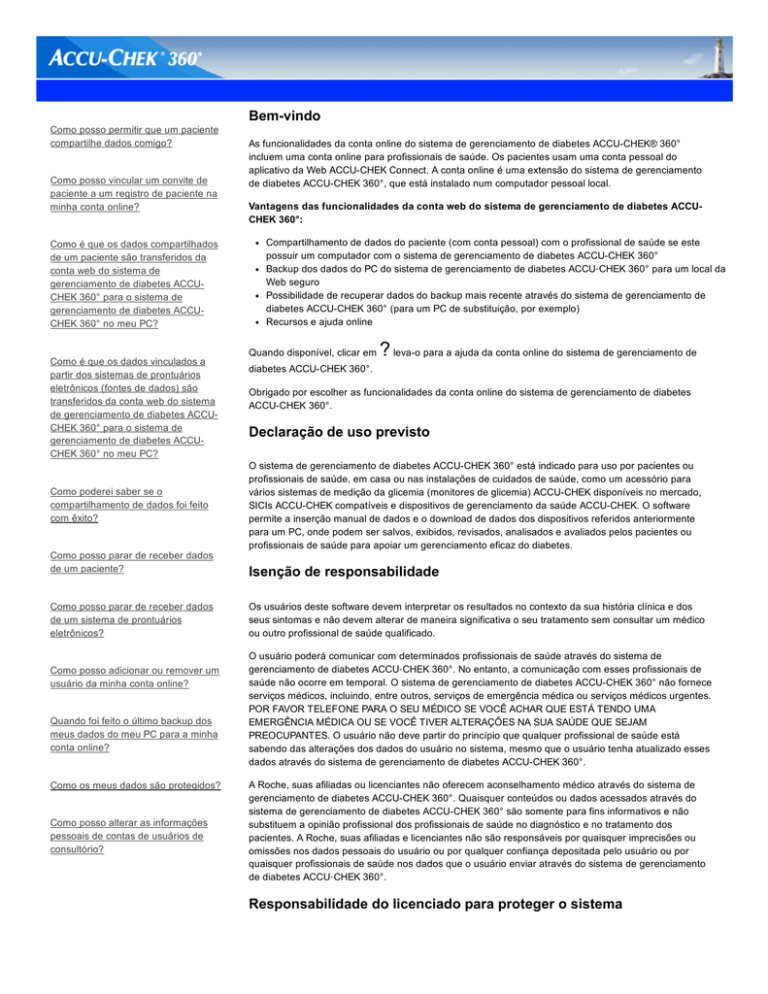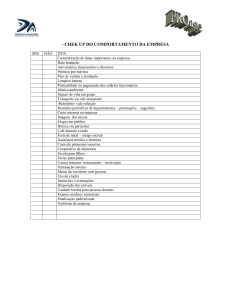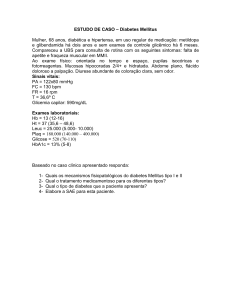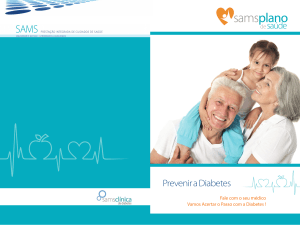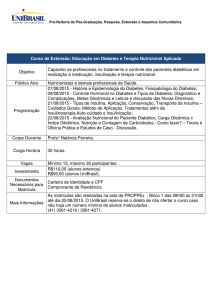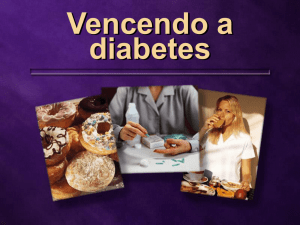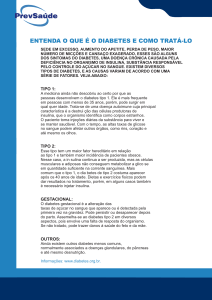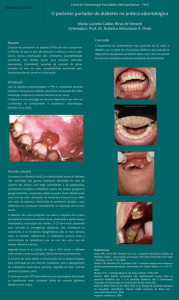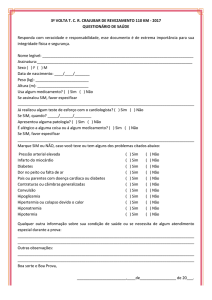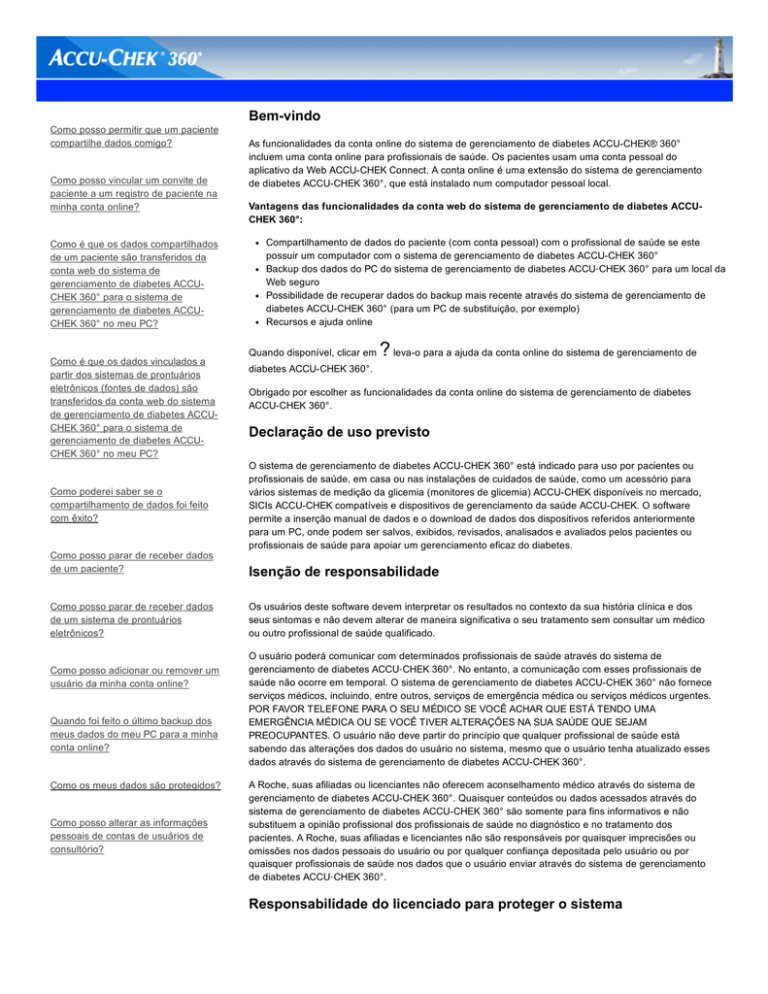
Bem­vindo
Como posso permitir que um paciente
compartilhe dados comigo?
Como posso vincular um convite de
paciente a um registro de paciente na
minha conta online?
Como é que os dados compartilhados
de um paciente são transferidos da
conta web do sistema de
gerenciamento de diabetes ACCU­
CHEK 360° para o sistema de
gerenciamento de diabetes ACCU­
CHEK 360° no meu PC?
Como é que os dados vinculados a
partir dos sistemas de prontuários
eletrônicos (fontes de dados) são
transferidos da conta web do sistema
de gerenciamento de diabetes ACCU­
CHEK 360° para o sistema de
gerenciamento de diabetes ACCU­
CHEK 360° no meu PC?
Como poderei saber se o
compartilhamento de dados foi feito
com êxito?
Como posso parar de receber dados
de um paciente?
Como posso parar de receber dados
de um sistema de prontuários
eletrônicos?
Como posso adicionar ou remover um
usuário da minha conta online?
Quando foi feito o último backup dos
meus dados do meu PC para a minha
conta online?
Como os meus dados são protegidos?
Como posso alterar as informações
pessoais de contas de usuários de
consultório?
As funcionalidades da conta online do sistema de gerenciamento de diabetes ACCU­CHEK® 360°
incluem uma conta online para profissionais de saúde. Os pacientes usam uma conta pessoal do
aplicativo da Web ACCU­CHEK Connect. A conta online é uma extensão do sistema de gerenciamento
de diabetes ACCU­CHEK 360°, que está instalado num computador pessoal local.
Vantagens das funcionalidades da conta web do sistema de gerenciamento de diabetes ACCU­
CHEK 360°:
Compartilhamento de dados do paciente (com conta pessoal) com o profissional de saúde se este
possuir um computador com o sistema de gerenciamento de diabetes ACCU­CHEK 360°
Backup dos dados do PC do sistema de gerenciamento de diabetes ACCU‑CHEK 360° para um local da
Web seguro
Possibilidade de recuperar dados do backup mais recente através do sistema de gerenciamento de
diabetes ACCU­CHEK 360° (para um PC de substituição, por exemplo)
Recursos e ajuda online
Quando disponível, clicar em ? leva­o para a ajuda da conta online do sistema de gerenciamento de
diabetes ACCU­CHEK 360°.
Obrigado por escolher as funcionalidades da conta online do sistema de gerenciamento de diabetes
ACCU­CHEK 360°.
Declaração de uso previsto
O sistema de gerenciamento de diabetes ACCU­CHEK 360° está indicado para uso por pacientes ou
profissionais de saúde, em casa ou nas instalações de cuidados de saúde, como um acessório para
vários sistemas de medição da glicemia (monitores de glicemia) ACCU­CHEK disponíveis no mercado,
SICIs ACCU­CHEK compatíveis e dispositivos de gerenciamento da saúde ACCU­CHEK. O software
permite a inserção manual de dados e o download de dados dos dispositivos referidos anteriormente
para um PC, onde podem ser salvos, exibidos, revisados, analisados e avaliados pelos pacientes ou
profissionais de saúde para apoiar um gerenciamento eficaz do diabetes.
Isenção de responsabilidade
Os usuários deste software devem interpretar os resultados no contexto da sua história clínica e dos
seus sintomas e não devem alterar de maneira significativa o seu tratamento sem consultar um médico
ou outro profissional de saúde qualificado.
O usuário poderá comunicar com determinados profissionais de saúde através do sistema de
gerenciamento de diabetes ACCU‑CHEK 360°. No entanto, a comunicação com esses profissionais de
saúde não ocorre em temporal. O sistema de gerenciamento de diabetes ACCU­CHEK 360° não fornece
serviços médicos, incluindo, entre outros, serviços de emergência médica ou serviços médicos urgentes.
POR FAVOR TELEFONE PARA O SEU MÉDICO SE VOCÊ ACHAR QUE ESTÁ TENDO UMA
EMERGÊNCIA MÉDICA OU SE VOCÊ TIVER ALTERAÇÕES NA SUA SAÚDE QUE SEJAM
PREOCUPANTES. O usuário não deve partir do princípio que qualquer profissional de saúde está
sabendo das alterações dos dados do usuário no sistema, mesmo que o usuário tenha atualizado esses
dados através do sistema de gerenciamento de diabetes ACCU­CHEK 360°.
A Roche, suas afiliadas ou licenciantes não oferecem aconselhamento médico através do sistema de
gerenciamento de diabetes ACCU­CHEK 360°. Quaisquer conteúdos ou dados acessados através do
sistema de gerenciamento de diabetes ACCU­CHEK 360° são somente para fins informativos e não
substituem a opinião profissional dos profissionais de saúde no diagnóstico e no tratamento dos
pacientes. A Roche, suas afiliadas e licenciantes não são responsáveis por quaisquer imprecisões ou
omissões nos dados pessoais do usuário ou por qualquer confiança depositada pelo usuário ou por
quaisquer profissionais de saúde nos dados que o usuário enviar através do sistema de gerenciamento
de diabetes ACCU‑CHEK 360°.
Responsabilidade do licenciado para proteger o sistema
As funcionalidades da conta online do sistema de gerenciamento de diabetes ACCU­CHEK 360° foram
desenvolvidas para uso com o sistema de gerenciamento de diabetes ACCU­CHEK 360°, que é entregue
ao licenciado para instalação nos computadores gerenciados e mantidos pelo licenciado. O licenciado
tem a responsabilidade de manter uma proteção atualizada do sistema contra software mal intencionado
e pirataria. Isto deve incluir pelo menos, entre outros, uma conexão de rede com firewall, mecanismos
lógicos/físicos de controle de acesso à rede, software anti­vírus atualizado e outros controles de
segurança de TI de ponta.
Roche Diabetes Care GmbH Sandhofer Strasse 116
68305 Mannheim, Germany
www.accu­chek.com
ACCU‑CHEK, ACCU‑CHEK CONNECT, ACCU‑CHEK 360° e ACCU‑CHEK SMART PIX são marcas da
Roche. Outras marcas ou nomes de produtos são marcas comerciais dos respectivos detentores.
Explicação dos símbolos
Você poderá encontrar os seguintes símbolos ao visualizar a Ajuda, exibidos aqui com os seus
significados.
Fabricante
Este produto cumpre os requisitos da Diretiva Européia
93/42/CEE para dispositivos médicos.
07283512006-0117
Como posso permitir que um paciente compartilhe dados comigo?
Para estabelecer o compartilhamento de dados com um paciente, indique ao paciente o nome da sua
conta. O paciente pode então pedir para compartilhar dados com você através da conta online do
sistema de gerenciamento de diabetes ACCU­CHEK 360°.
1. Disponibilize o seu Nome de conta do sistema online de gerenciamento de diabetes ACCU­CHEK 360°
ao paciente. O paciente deve inserir o seu nome de conta exatamente como é exibido no seu sistema
para começar a compartilhar os dados com você.
Nota: O Nome de conta e o seu Nome de usuário são exibidos na barra de ferramentas, no topo de
cada página. Você deve fornecer ao paciente o Nome de conta e não o Nome de usuário.
Nota: Um botão de Exemplo de mensagem de e­mail é exibido na página Mensagens, que criará
um exemplo de mensagem que você pode enviar ao paciente, incluindo o seu Nome de conta do
sistema online para ativar o compartilhamento.
2. Quando o paciente enviar um convite a você para compartilhar dados, vincule os pacientes aos
respetivos registros do sistema de gerenciamento de diabetes ACCU­CHEK 360°.
Na página Mensagens, selecione Novos convites no menu de navegação da esquerda.
Após a transferência correta dos dados do paciente, o nome do paciente será exibido na seção
Novos dados recebidos.
Clique e arraste a barra de rolagem à direita da seção Novos dados recebidos para ver nomes
adicionais.
Para ajuda mais detalhada sobre a vinculação dos novos dados recebidos aos registros de pacientes
existentes, veja Como posso vincular um convite de paciente a um registro de paciente na minha conta
online?
Nota: Os dados podem não estar disponíveis até o paciente preencher o seu banco de dados.
Nota: Todos os dados do diário de monitores de glicemia, SICIs, ou dados do diário que são inseridos
manualmente, são compartilhados pelo paciente através deste vínculo. Outras informações inseridas
manualmente, como os registros clínicos do paciente e o perfil do paciente, não são transferidas.
Como posso vincular um convite de paciente a um registro de
paciente na minha conta online?
Quando os pacientes enviam um convite a você ou quando os dados de um paciente são recebidos a
partir de um sistema externo, crie um vínculo do paciente à conta pessoal do sistema de gerenciamento
de diabetes ACCU­CHEK 360° correta existente. Quando um vínculo é criado, todos os dados recebidos
da mesma fonte de dados para o mesmo paciente serão automaticamente transferidos para o registro de
paciente correto.
Nota: A opção para vincular os dados de paciente a uma conta pessoal existente está disponível
somente aos proprietários de consultório e administradores de consultório do sistema de gerenciamento
de diabetes ACCU­CHEK 360°.
Nota: Cada vez que as informações de um paciente são vinculadas corretamente a um registro de
paciente por um proprietário de consultório ou administrador de consultório como resultado de um
convite de compartilhamento do paciente, uma notificação por e­mail é enviada para o paciente.
1. Localize o convite do paciente não vinculado para vincular a um registro de paciente existente.
Na conta online do sistema de gerenciamento de diabetes ACCU­CHEK 360°, selecione Novos
convites no menu de navegação à esquerda.
A seção esquerda da página Novos convites exibe dados não vinculados recebidos recentemente.
A seção direita exibe os seus registros de paciente existentes.
2. Vincule o novo convite do paciente ao registro de paciente da conta online do sistema de
gerenciamento de diabetes ACCU­CHEK 360°.
Clique em um nome de paciente na seção Novos dados recebidos.
Clique no paciente na seção Registros de pacientes existentes para vincular os dados recém­
recebidos.
Compare os dados do paciente selecionado na seção Novos dados recebidos e do paciente
selecionado na seção Registros de pacientes existentes para garantir uma vinculação correta. Se
os pacientes coincidirem, confirme o vínculo clicando em Vincular.
É exibida uma mensagem de confirmação. Clique em Sim, vincular dados para confirmar a
conexão ou em Não para cancelar a conexão e voltar à tela Novos convites.
Repita o processo para todos os novos convites que deseja vincular aos registros de pacientes.
Nota: Para desvincular os dados do paciente, veja Como posso parar de receber dados de um paciente?
Como é que os dados compartilhados de um paciente são
transferidos da conta online do sistema de gerenciamento de
diabetes ACCU­CHEK 360° para o sistema de gerenciamento de
diabetes ACCU­CHEK 360° no meu PC?
Após um novo convite estar vinculado, os dados do paciente serão transferidos para o registro de
paciente no sistema de gerenciamento de diabetes ACCU­CHEK 360° do seu PC como parte do
processo de sincronização.
Para mais informações sobre como sincronizar dados, veja as informações de ajuda do sistema de
gerenciamento de diabetes ACCU­CHEK 360° no seu PC.
Como é que os dados vinculados a partir dos sistemas de prontuários
eletrônicos (fontes de dados) são transferidos da conta online do
sistema de gerenciamento de diabetes ACCU­CHEK 360° para o
sistema de gerenciamento de diabetes ACCU­CHEK 360° no meu PC?
Nota: As informações de pacientes de fontes de dados externas têm que estar vinculadas à sua conta
online do sistema de gerenciamento de diabetes ACCU­CHEK 360° antes de serem transferidas para o
seu sistema de gerenciamento de diabetes ACCU­CHEK 360° no seu PC.
Os dados de pacientes vinculados a partir de sistemas de prontuários eletrônicos serão transferidos para
o registro do paciente do sistema de gerenciamento de diabetes ACCU­CHEK 360° no seu PC como
parte do processo de sincronização.
Para mais informações sobre como sincronizar dados, veja as informações de ajuda do sistema de
gerenciamento de diabetes ACCU­CHEK 360° no seu PC.
Como poderei saber se o compartilhamento de dados foi feito com
êxito?
Na página Mensagens, verifique a data e a hora do último download de dados.
Os pacientes que atualmente compartilhem dados serão exibidos na página Gerenciar conexões.
Para ver os dados de pacientes, acesse o sistema de gerenciamento de diabetes ACCU­CHEK 360° no
seu PC.
Como posso parar de receber dados de um paciente?
Para parar de receber dados de um paciente, remova o vínculo entre a conta online do sistema de
gerenciamento de diabetes ACCU­CHEK 360° e o registro do paciente no sistema de gerenciamento de
diabetes ACCU­CHEK 360° do seu PC.
1. Clique em Gerenciar conexões no menu de navegação da esquerda.
2. Na coluna Nome, selecione o paciente desejado. Certifique­se de que a Fonte de dados
correspondente é ACCU‑CHEK 360°.
3. Clique em Desvincular e manter dados ou Desvincular e excluir dados para remover o vínculo
entre a conta online do paciente e o registro do paciente do sistema de gerenciamento de diabetes
ACCU‑CHEK 360° no seu PC. É exibida uma mensagem de confirmação.
Nota: Desvincular e excluir dados somente exclui os dados compartilhados pelo paciente. Esses
dados são excluídos da sua conta online do sistema de gerenciamento de diabetes ACCU­CHEK
360°, assim como do registro do paciente no sistema de gerenciamento de diabetes ACCU­CHEK
360° do seu PC.
4. Clique em Sim, desvincular dados para confirmar.
Nota: Quando um paciente está desvinculado, o mesmo deve enviar outro convite para reiniciar o
compartilhamento.
Como posso parar de receber dados de um sistema de prontuários
eletrônicos?
Parar de receber todos os dados de um sistema de prontuários eletrônicos
Todos os pedidos de transferência de dados são iniciados a partir do sistema de prontuários eletrônicos.
A melhor maneira de parar totalmente as transferências de dados dessa fonte de dados é contatar o
administrador do sistema de prontuários eletrônicos.
Parar de receber dados de um sistema de prontuários eletrônicos para um paciente específico
1. Clique em Gerenciar conexões no menu de navegação da esquerda.
2. Na coluna Nome, selecione o paciente desejado. Certifique­se de que a Fonte de dados respetiva
corresponde ao sistema do qual você não deseja mais receber dados.
3. Clique em Desvincular e manter dados ou Desvincular e excluir dados para excluir o vínculo entre
o sistema de prontuários eletrônicos e o registro do paciente no sistema de gerenciamento de diabetes
ACCU­CHEK 360° do seu PC. É exibida uma mensagem de confirmação.
Nota: Desvincular e excluir dados somente exclui os dados compartilhados pelo paciente. Esses
dados são excluídos da sua conta online do sistema de gerenciamento de diabetes ACCU­CHEK
360°, assim como do registro do paciente no sistema de gerenciamento de diabetes ACCU­CHEK
360° do seu PC.
4. Clique em Sim, desvincular dados para confirmar.
Nota: Quando um sistema de prontuários eletrônicos ou os dados do paciente de um sistema de
prontuários eletrônicos estiverem desvinculados, o administrador do sistema de prontuários eletrônicos
deve enviar outro convite para reiniciar o compartilhamento.
Como posso adicionar ou remover um usuário da minha conta
online?
Nota: Você deve ter uma função do sistema atribuída do Proprietário do consultório ou do Administrador
do consultório para adicionar ou remover usuários. Se a sua função é Usuário do consultório, contate o
seu Proprietário do consultório ou Administrador do consultório para adicionar ou remover um usuário.
Adicionar um usuário do consultório
1. Clique em Gerenciar conta no menu de navegação da esquerda.
2. Clique em Gerenciar usuários de consultório no menu suspenso em Gerenciar conta.
3. Clique em Adicionar novo usuário na parte inferior da página. A tela Usuário: A tela Novo usuário tem
campos para informações pessoais e de conta. Um asterisco vermelho indica um campo obrigatório.
4. Preencha os campos obrigatórios:
Nome, Sobrenome.
Nome de usuário – Os nomes de usuário devem conter entre 5 e 30 caracteres. Não é possível
usar caracteres além de letras e números.
Endereço de e­mail – Insira o endereço de e­mail e depois insira de novo para confirmar.
Função do sistema – Uma função do sistema define o nível de acesso do usuário às
funcionalidades da conta online do sistema de gerenciamento de diabetes ACCU­CHEK 360°.
Selecione uma função do sistema adequada para o usuário que você deseja adicionar, da seguinte
forma:
Usuário do consultório – A função de usuário do consultório pode acessar a funcionalidade
básica do sistema. Esta função é atribuída geralmente a um ou vários funcionários do
consultório ou profissionais de saúde assistentes na clínica.
Administrador do consultório – A função de administrador do consultório inclui toda a
funcionalidade do usuário do consultório, assim como as funções disponíveis para configurar a
sincronização de dados e a integração de sistemas de informação laboratorial e prontuário
eletrônico. Esta função também permite acessar outros usuários do consultório. A função de
administrador do consultório é atribuída geralmente a um ou vários profissionais de saúde que
sejam responsáveis pelas atividades diárias da clínica.
Proprietário do consultório – Além de todas as permissões do administrador do consultório, a
função de proprietário do consultório inclui permissões para criar ou fechar uma conta de
consultório, configurar a sincronização de dados e a integração do sistema de prontuários
eletrônicos, e permitir acessar outros usuários da conta de consultório.
5. Clique em Criar novo para adicionar o usuário do consultório.
Fechar uma conta de usuário do consultório
1. Clique em Gerenciar conta no menu de navegação da esquerda.
2. Clique em Gerenciar usuários de consultório no menu suspenso em Gerenciar conta.
3. Selecione a conta de usuário que você deseja fechar.
4. Clique em Fechar conta. É exibida uma mensagem de confirmação.
5. Clique em Sim, fechar conta para confirmar.
Nota: Para recuperar um usuário, selecione o Nome de usuário e depois selecione Reabrir conta.
É exibida uma mensagem de confirmação. Clique em Sim para confirmar a reabertura da conta.
Quando foi feito o último backup dos meus dados do meu PC para a
minha conta online?
1. Clique em Mensagens no menu de navegação da esquerda.
2. Veja as informações na caixa de informações à direita, onde são exibidos os Últimos dados de
prontuário eletrônico recebidos, o Último backup do sistema de gerenciamento de diabetes ACCU­
CHEK 360° e a Última transferência de dados para o sistema de gerenciamento de diabetes ACCU­
CHEK 360°.
Nota: A sincronização de dados é gerida pelo sistema de gerenciamento de diabetes ACCU­CHEK
360°. Para mais informações sobre como sincronizar dados, veja as informações de ajuda do
sistema de gerenciamento de diabetes ACCU­CHEK 360° no seu PC.
Como os meus dados são protegidos?
Os dados da conta online do sistema de gerenciamento de diabetes ACCU­CHEK 360° são protegidos
através de senhas, criptografia dentro do sistema e usando transferências de dados somente de
sistemas confiáveis:
São necessárias senhas fortes para todas as contas online do sistema de gerenciamento de diabetes
ACCU­CHEK 360°. As regras de criação das senhas estão anotadas para garantir que a senha
escolhida é difícil de descobrir. Veja Como posso alterar as informações pessoais de contas de usuários
de consultório? para conhecer as regras da senha e do nome de usuário.
Nota: Contribua para manter os dados confidenciais seguros protegendo a sua senha. Não
compartilhe a sua senha com mais ninguém. O Suporte ao cliente da Roche nunca irá pedir
para você revelar a sua senha. Se outros colegas de trabalho precisarem acessar informações, crie
uma conta separada no sistema de gerenciamento de diabetes ACCU­CHEK 360°.
A criptografia é usada para proteger dados confidenciais tornando­os ilegíveis a todos, exceto para o(s)
respetivo(s) usuário(s) quando salvam e transmitem dados.
As transferências de dados ocorrem somente através de conexões seguras com sistemas de
prontuários eletrônicos confiáveis.
Como posso alterar as informações pessoais de contas de usuários
de consultório?
Alterar informações pessoais
As informações pessoais das contas de Usuário do consultório podem ser alteradas pelos usuários
individuais.
1. Clique em Gerenciar conta no menu de navegação da esquerda.
2. Clique em Informações do usuário no menu suspenso em Gerenciar conta.
3. Reveja os campos com informações pessoais, conforme desejado. Um asterisco vermelho indica um
campo obrigatório.
Nota:
Para alterar o seu Nome de usuário, clique no vínculo de editar. O seu Nome de usuário devem
conter entre 5 e 30 caracteres. Não é possível usar símbolos além de letras e números.
Para alterar a sua Senha, clique no vínculo de editar. A sua Senha deve conter pelo menos oito
caracteres, no mínimo uma letra maiúscula ou minúscula e, pelo menos, um algarismo. Não é
possível usar símbolos nas senhas. Os caracteres das senhas não podem ser repetidos mais de
quatro vezes seguidas e não pode ter uma parte do nome de usuário superior a quatro caracteres.
Para alterar a sua Palavra de segurança, insira caracteres no campo de texto. A palavra de
segurança é um campo de texto livre opcional usado para identificar você como o usuário correto
nas chamadas de suporte ao cliente. A sua Palavra de segurança não pode ter mais do que 255
caracteres.
O Nome de usuário e a Senha são salvos nos respetivos campos.
4. Clique em Salvar para salvar outras alterações às informações pessoais.
Nota: Se navegar para outra página sem salvar as alterações, as mesmas serão perdidas.
Fechar uma conta de usuário do consultório
Os Proprietários do consultório e os Administradores do consultório podem excluir uma conta de Usuário
do consultório. Veja Como posso adicionar ou remover um usuário da minha conta online?